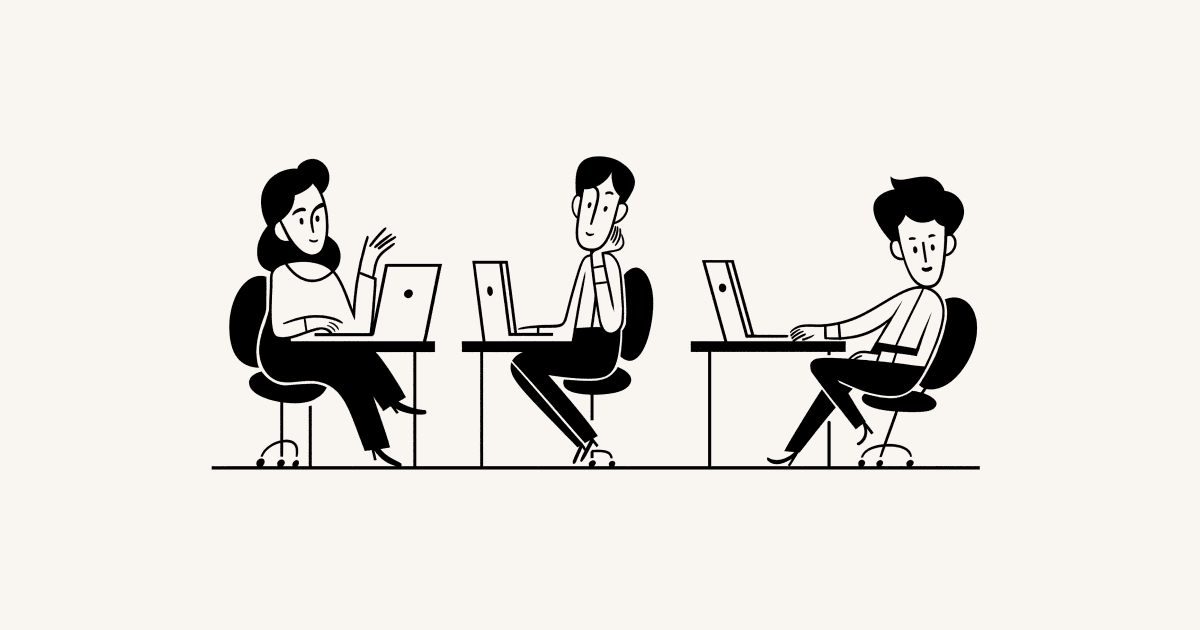จัดการสมาชิกและผู้ใช้ชั่วคราว
ทำงานร่วมกับผู้อื่นใน Notion ได้ง่ายๆ เพิ่มสมาชิกเพื่อทำงานร่วมกับคุณในพื้นที่ทำงาน หรือเชิญผู้ใช้ชั่วคราวให้ดู แสดงความคิดเห็น หรือแก้ไขหน้าที่ต้องการ 💌
ข้ามไปยังคำถามที่พบบ่อย
หมายเหตุ: หากคุณใช้แพ็กเกจ Enterprise ภาพในบทความนี้อาจดูแตกต่างจากที่คุณเห็นใน Notion เล็กน้อย ขอขอบคุณที่เข้าใจ

ดูข้อมูลเพิ่มเติมเกี่ยวกับผู้คนประเภทต่างๆ ในพื้นที่ทำงาน

หมายเหตุ: หากใช้แพ็กเกจแบบชำระเงิน ระบบจะเรียกเก็บเงินต่อสมาชิกในพื้นที่ทำงาน ดูข้อมูลเพิ่มเติมเกี่ยวกับแพ็กเกจ ที่นี่ →
ด้วยอีเมล
วิธีเพิ่มสมาชิกโดยใช้อีเมล:
ไปที่
การตั้งค่า→บุคคลหรือสมาชิก(ขึ้นอยู่กับแพ็กเกจของคุณ)ไปที่แท็บ
สมาชิกเลือก
เพิ่มสมาชิกแล้วพิมพ์อีเมลของบุคคลที่ต้องการเพิ่ม หากไม่มีสิทธิเข้าถึงการเชิญ ก็จะมีตัวเลือกให้ขอเพิ่มสมาชิกแทนเลือกว่าจะเพิ่มบุคคลดังกล่าวเป็น
เจ้าของพื้นที่ทำงานผู้ดูแลระบบสมาชิกหรือสมาชิกจากเมนูดรอปดาวน์ จากนั้นกดเชิญบุคคลนั้นจะได้รับอีเมลพร้อมลิงค์เพื่อลงชื่อเข้าใช้และเข้าร่วมพื้นที่ทำงานของคุณ
การใช้ลิงค์
วิธีเพิ่มสมาชิกผ่านลิงค์:
ไปที่
การตั้งค่า→บุคคลหรือสมาชิก(ขึ้นอยู่กับแพ็กเกจของคุณ)ไปที่แท็บ
สมาชิกเลือก
คัดลอกลิงค์เพื่อคัดลอกลิงค์ลับไปยังคลิปบอร์ดของคุณ และแชร์ให้ทุกคนที่คุณต้องการเชิญให้มาทำงานร่วมกับคุณเมื่อผู้ใช้ที่ได้รับเชิญคลิกลิงค์ลับ ก็จะเข้าร่วมพื้นที่ทำงานของคุณได้โดยอัตโนมัติในฐานะสมาชิกแบบชำระเงิน โดยไม่ต้องพิมพ์อีเมลเพิ่มด้วยตนเอง
หากไม่ต้องการเชิญคนเข้าพื้นที่ทำงานของคุณด้วยลิงค์ได้ ให้ปิดสวิตช์ถัดจาก
ลิงค์เชิญ
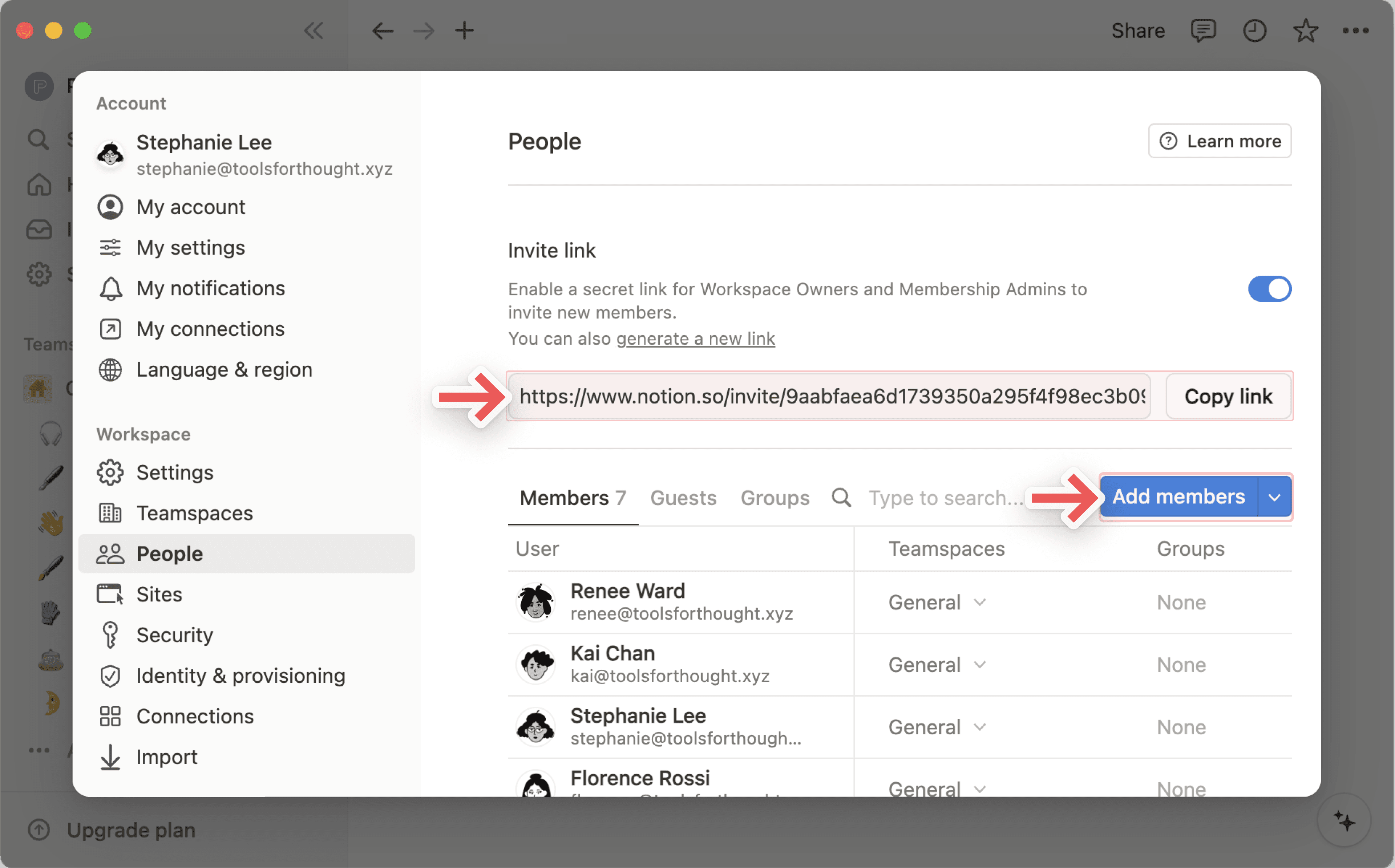
ด้วยโดเมนที่ได้รับอนุญาต
การใช้ Notion ในบริษัทจะช่วยให้ทุกคนเข้าร่วมพื้นที่ทำงานของคุณในฐานะสมาชิกได้โดยอัตโนมัติเมื่อลงชื่อเข้าใช้ด้วยอีเมลที่ทำงาน หากต้องการตั้งค่านี้ เจ้าของพื้นที่ทำงานสามารถ:
ไปที่
การตั้งค่า→การตั้งค่าใต้
โดเมนอีเมลที่อนุญาตให้ป้อนโดเมนอีเมลที่คุณต้องการให้สิทธิ์การเข้าถึงโดยอัตโนมัติ เช่น โดเมนอีเมลของบริษัท คุณจะเพิ่มโดเมนที่อนุญาตได้หลายโดเมนในช่องนี้ แต่จะเพิ่มได้เฉพาะโดเมนที่อยู่ภายใต้บัญชีของสมาชิกพื้นที่ทำงานเท่านั้น
เมื่อใดก็ตามที่มีคนลงชื่อเข้าใช้ Notion ด้วยอีเมลที่มีหนึ่งในโดเมนเหล่านั้น ก็จะเห็นตัวเลือกให้เข้าร่วมพื้นที่ทำงานของคุณระหว่างการเตรียมความพร้อม ผู้ใช้ที่เข้าร่วมพื้นที่ทำงานของคุณจะกลายเป็นสมาชิกของพื้นที่ทำงานนั้น และระบบจะเรียกเก็บเงินคุณตามจำนวนสมาชิก
เปลี่ยนบทบาทของสมาชิก
หากต้องการเปลี่ยนบทบาทของสมาชิกในพื้นที่ทำงาน:
ไปที่
การตั้งค่า→บุคคลหรือสมาชิก(ขึ้นอยู่กับแพ็กเกจของคุณ)ไปที่แท็บ
สมาชิกเลือกเมนูดรอปดาวน์สำหรับบทบาทของสมาชิก จากนั้นเลือก
เจ้าของพื้นที่ทำงานผู้ดูแลระบบสมาชิกหรือสมาชิก
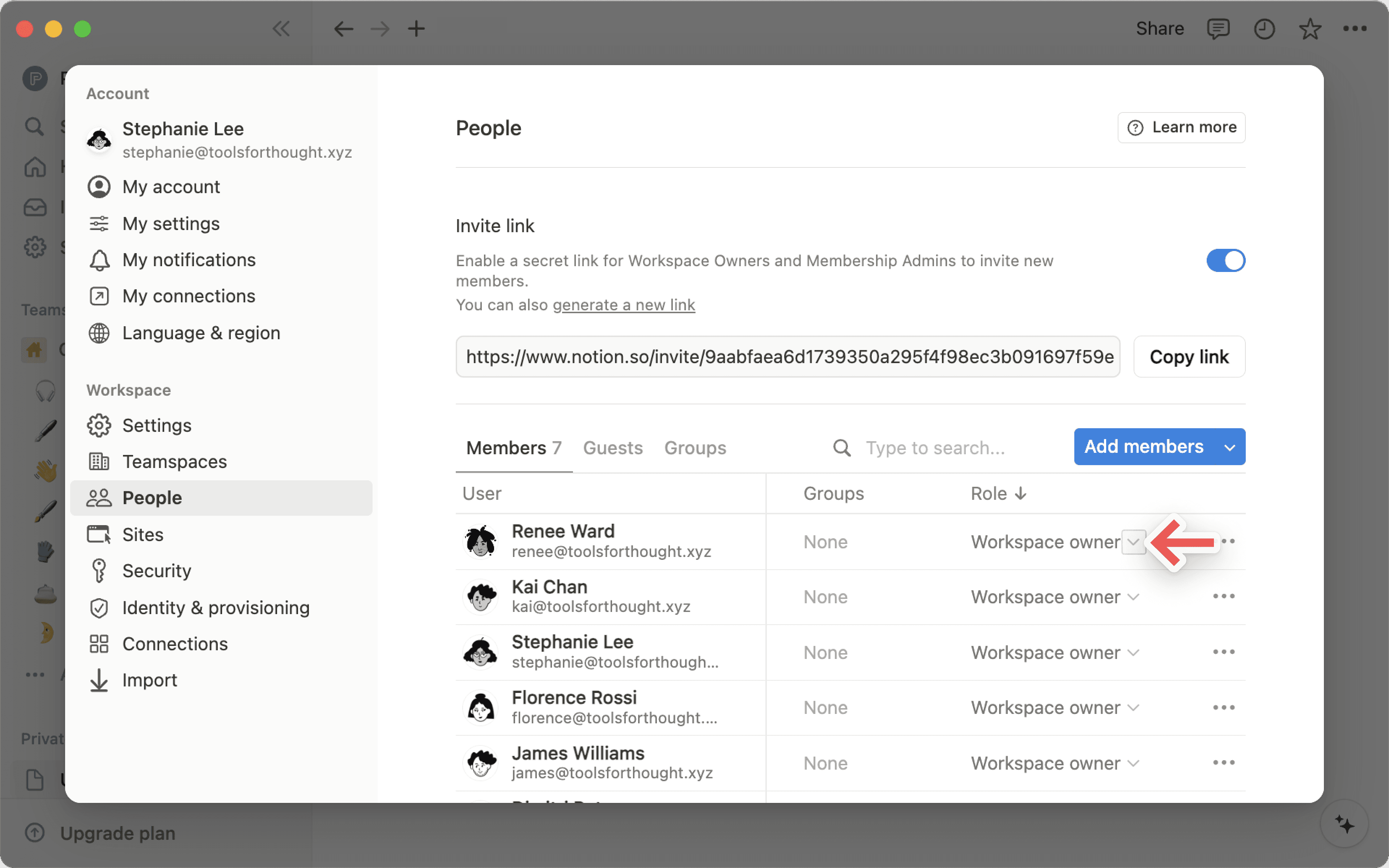

ดูข้อมูลเพิ่มเติมเกี่ยวกับความแตกต่างระหว่างผู้ใช้ชั่วคราวกับสมาชิกที่นี่ →
จากหน้า
โปรดทราบว่าคุณเพิ่มผู้ใช้ชั่วคราวในแต่ละหน้าได้ แต่เพิ่มในพื้นที่ทำงานทั้งหมดไม่ได้ วิธีแชร์หน้ากับผู้ใช้ชั่วคราว:
ไปที่แชร์ที่มุมขวาบนของหน้า
ระบุอีเมลของผู้เข้าชั่วคราวที่ต้องการเชิญ
เลือกระดับการเข้าถึงสำหรับผู้ใช้ชั่วคราวจากเมนูดรอปดาวน์ แล้วกด
เชิญเลือก
ข้ามไปก่อนเพื่อให้แน่ใจว่าคุณกำลังเพิ่มบุคคลดังกล่าวเป็นผู้ใช้ชั่วคราว ไม่ใช่สมาชิก
ผู้เข้าชั่วคราวจะได้รับอีเมลพร้อมลิงค์ไปยังหน้า หากผู้ได้รับเชิญยังไม่ได้ใช้ Notion ก็จะต้องลงทะเบียนเพื่อเข้าถึงหน้าของคุณ

หมายเหตุ:
หากคุณแชร์หน้ากับผู้ใช้ชั่วคราวไม่ได้ อาจเป็นเพราะ:
พื้นที่ทำงานนี้มีผู้ใช้ชั่วคราวครบแล้ว
พื้นที่ทำงานหรือพื้นที่ทำงานของทีมไม่อนุญาตให้เพิ่มผู้ใช้ชั่วคราวในหน้านั้น
โดเมนอีเมลของผู้ใช้ชั่วคราวที่คุณพยายามแชร์หน้าด้วยไม่ใช่โดเมนที่ได้รับอนุญาตสำหรับพื้นที่ทำงานของคุณ
หากคุณใช้แพ็คเกจ Enterprise และเจ้าของไม่อนุญาตให้สมาชิกเชิญผู้ใช้ชั่วคราวเข้ามาในหน้า ระบบจะเพิ่มทุกคนที่คุณเชิญเข้ามาในหน้าเป็นสมาชิกโดยอัตโนมัติ ก่อนจะเลือก
เชิญในขั้นตอนข้างต้น ให้เลื่อนเมาส์ไปที่ชื่อหรืออีเมลของผู้ใช้ชั่วคราว เพื่อดูข้อมูลเพิ่มเติมเกี่ยวกับวิธีที่ระบบจะเพิ่มบุคคลนั้นลงในหน้า
จากคำขอของผู้ใช้ชั่วคราว
Notion ยังให้คนภายนอกพื้นที่ทำงานของคุณขอเข้าถึงบางหน้าในพื้นที่ทำงานได้ เพื่อให้คุณเพิ่มผู้ใช้ชั่วคราวในพื้นที่ทำงานได้ง่ายขึ้น ฟีเจอร์นี้พร้อมใช้งานและเปิดใช้งานตามค่าเริ่มต้นสำหรับทุกแพ็กเกจ ยกเว้น Enterprise
หากคุณใช้แพ็กเกจ Plus หรือ Business ก็ปิดการตั้งค่านี้ได้ แต่ผู้ใช้แพ็กเกจฟรีจะปิดฟีเจอร์นี้ไม่ได้ วิธีปิดฟีเจอร์นี้:
เปิด
การตั้งค่า→ความปลอดภัยปิด
การอนุญาตคำขอเข้าถึงหน้าจากผู้ที่ไม่ใช่สมาชิก
เมื่อผู้เข้าชั่วคราวส่งคำขอเข้าถึงหน้าแล้ว ระบบจะส่งการแจ้งเตือนไปยังกล่องข้อความของครีเอเตอร์หน้า ครีเอเตอร์หน้าจะอนุมัติคำขอและปรับระดับการเข้าถึงสำหรับผู้ใช้ชั่วคราวได้ หรือจะเพิกเฉยคำขอก็ได้

หมายเหตุ: เมื่อคุณเพิ่มบุคคลเข้าในหน้า บุคคลนั้นจะเข้าถึงหน้าย่อยทั้งหมดได้โดยอัตโนมัติตามค่าเริ่มต้น แต่คุณก็จำกัดหรือขยายการอนุญาตในหน้าย่อยได้!
สมาชิกของพื้นที่ทำงานขอเพิ่มผู้ใช้ชั่วคราวได้ ฟีเจอร์นี้มีเฉพาะในแพ็กเกจ Enterprise เท่านั้น และมีเพียงเจ้าของพื้นที่ทำงานเท่านั้นที่จะเปิดหรือปิดใช้งานได้
เปิดใช้งานคำขอของผู้ใช้ชั่วคราว
หากต้องการให้สมาชิกขอเพิ่มผู้ใช้ชั่วคราวในหน้าพื้นที่ทำงานได้ เจ้าของพื้นที่ทำงานสามารถ:
ไปที่
การตั้งค่า→ความปลอดภัยตรวจสอบให้แน่ใจว่าตั้ง
ปิดใช้งานการให้สมาชิกเชิญผู้ใช้ชั่วคราวมาที่หน้าแล้ว จากนั้นเปิดใช้งานอนุญาตให้สมาชิกขอเพิ่มผู้ใช้ชั่วคราวเจ้าของพื้นที่ทำงานปิดใช้งานผู้ใช้ชั่วคราวได้โดยไม่ต้องลบผู้ใช้ชั่วคราวที่มีอยู่ออกจากพื้นที่ทำงาน แต่ยังมีตัวเลือกให้ลบผู้ใช้ชั่วคราวที่มีอยู่ทั้งหมดออกได้หากต้องการ
เมื่อเปิดใช้งานฟีเจอร์นี้แล้ว สมาชิกจะต้องส่งคำขอก่อนจึงจะเชิญผู้ใช้ชั่วคราวได้ เจ้าของพื้นที่ทำงานไม่ต้องทำตามขั้นตอนนี้และเชิญผู้ใช้ชั่วคราวได้โดยตรง

หมายเหตุ: อนุญาตให้สมาชิกขอเพิ่มผู้ใช้ชั่วคราวเป็นการตั้งค่าระดับพื้นที่ทำงาน และจะแทนที่การตั้งค่าผู้ใช้ชั่วคราวระดับพื้นที่ทำงานของทีม ซึ่งหมายความว่าหากพื้นที่ทำงานของทีมอนุญาตให้ผู้ใช้ชั่วคราวเข้าร่วมได้ แต่พื้นที่ทำงานเปิดใช้งานคำขอของผู้ใช้ชั่วคราว สมาชิกจะต้องส่งคำขอเชิญผู้ใช้ชั่วคราวเพื่อเพิ่มผู้ใช้ชั่วคราวในหน้าในพื้นที่ทำงานของทีม
ขอเชิญผู้ใช้ชั่วคราว
หากคุณเป็นเจ้าของพื้นที่ทำงาน ก็เชิญผู้ใช้ชั่วคราวได้โดยตรง
หากคุณเป็นสมาชิก:
ไปที่หน้าที่คุณต้องการเชิญผู้ใช้ชั่วคราว เช่นเดียวกับการแชร์ปกติ คุณต้องได้รับอนุญาตให้เข้าถึงหน้าเว็บอย่างเต็มรูปแบบ จึงจะขอเชิญผู้ใช้ชั่วคราวได้
เลือก
แชร์แล้วพิมพ์ชื่อผู้เข้าชั่วคราวที่ต้องการเชิญเลือกบทบาทที่ต้องการให้ผู้ใช้ชั่วคราวมี
เลือก
เชิญระบบจะส่งการแจ้งเตือนเกี่ยวกับคำขอของคุณไปยังเจ้าของพื้นที่ทำงาน พร้อมระบุหน้า บทบาท และอีเมลของผู้ใช้ชั่วคราวที่ขอ คุณยังจะได้รับการยืนยันว่าเจ้าของพื้นที่ทำงานได้รับแจ้งแล้ว
อนุมัติผู้ใช้ชั่วคราว
คำขอเชิญผู้ใช้ชั่วคราวต้องได้รับอนุมัติตามหน้าและผู้ใช้ชั่วคราวแต่ละราย มีเพียงเจ้าของพื้นที่ทำงานเท่านั้นที่มีสิทธิดูและอนุมัติคำขอของผู้ใช้ชั่วคราว แต่ละคำขอจะประกอบด้วยอีเมลของผู้ใช้ชั่วคราว สมาชิกที่ขอ บทบาทที่ขอ และชื่อหน้า
เจ้าของพื้นที่ทำงานจะอนุมัติหรือปฏิเสธคำขอเชิญผู้ใช้ชั่วคราวได้โดยตรงจากการแจ้งเตือนที่ได้รับ หรือไปที่ การตั้งค่า → สมาชิก → ผู้ใช้ชั่วคราว แล้วค้นหาคำขอที่ด้านบน เมื่อเจ้าของพื้นที่ทำงานตอบกลับคำขอ สมาชิกที่ส่งคำขอจะได้รับแจ้งผลการตัดสินใจ
ให้ผู้ใช้ชั่วคราวเข้าถึงพื้นที่ทำงานทั้งหมดได้โดยเปลี่ยนให้เป็นสมาชิก หากใช้แพ็กเกจแบบชำระเงิน คุณจะถูกเรียกเก็บเงินสำหรับสมาชิกรายใหม่แต่ละราย วิธีเปลี่ยนผู้ใช้ชั่วคราวเป็นสมาชิก:
ไปที่
การตั้งค่า→บุคคลหรือสมาชิก(ขึ้นอยู่กับแพ็กเกจของคุณ) →ผู้ใช้ชั่วคราวทำเครื่องหมายที่ช่องถัดจากผู้ใช้ชั่วคราวที่ต้องการอัพเกรด
เลือก
อัพเกรดผู้ใช้ชั่วคราว {#} คนเป็นสมาชิกเมื่อผู้ใช้ชั่วคราวกลายเป็นสมาชิกแล้ว ชื่อจะไปปรากฏในรายการสมาชิกและเปลี่ยนบทบาทได้
หากไม่ใช่แพ็กเกจ Enterprise เราจะแนะนำผู้ใช้ชั่วคราวบางคนที่อาจได้รับประโยชน์จากการเป็นสมาชิกในพื้นที่ทำงานของคุณ หากต้องการดูว่าผู้ใช้ชั่วคราวเหล่านี้เป็นใครบ้าง ให้ไปที่การตั้งค่า → สมาชิก → คำแนะนำ เลือกอัพเกรด เพื่อเปลี่ยนคนธรรมดาให้เป็นสมาชิกในพื้นที่ทำงาน

หมายเหตุ: กำลังพยายามลบสมาชิกออกจากพื้นที่ทำงานของทีมใช่ไหม? ลองอ่านบทความนี้แทนสิ!
หากต้องการลบสมาชิกหรือผู้ใช้ชั่วคราวออกจากพื้นที่ทำงาน เจ้าของพื้นที่ทำงานหรือผู้ดูแลระบบสมาชิกสามารถ:
ไปที่
การตั้งค่า→บุคคลหรือสมาชิก(ขึ้นอยู่กับแพ็กเกจของคุณ)ไปที่แท็บ
สมาชิกหรือแท็บผู้ใช้ชั่วคราวขึ้นอยู่กับแพ็กเกจและคนที่คุณต้องการลบ:
เปิดเมนูดรอปดาวน์สำหรับบทบาทหรือระดับการเข้าถึงของสมาชิก จากนั้นเลือก
ลบออกจากพื้นที่ทำงานเปิดเมนูดรอปดาวน์สำหรับหน้าของผู้ใช้ชั่วคราวหรือเลือก
•••ถัดจากผู้ใช้ชั่วคราว จากนั้นเลือกลบออกหรือลบออกจากพื้นที่ทำงาน

หมายเหตุ:
เมื่อลบสมาชิกออกจากพื้นที่ทำงาน บุคคลดังกล่าวจะเสียสิทธิเข้าถึงพื้นที่ทำงานทันที และหน้าจากส่วน
ส่วนตัวของแถบด้านข้างซ้ายจะถูกซ่อนไม่ให้เห็น หากคุณเชิญสมาชิกกลับไปยังพื้นที่ทำงาน หน้าส่วนตัวของสมาชิกจะไม่ถูกซ่อนหากผู้ใช้ออกจากพื้นที่ทำงานและเข้าร่วมอีกครั้งภายใน 30 วัน หน้าส่วนตัว หน้าที่แชร์ การเป็นสมาชิกกลุ่ม และการเป็นสมาชิกพื้นที่ทำงานของทีมจะถูกกู้คืนเมื่อเข้าร่วมพื้นที่ทำงานอีกครั้ง
คำถามที่พบบ่อย
ระบบจำกัดจำนวนผู้ใช้ชั่วคราวที่ฉันเพิ่มหรือไม่?
ระบบจำกัดจำนวนผู้ใช้ชั่วคราวที่ฉันเพิ่มหรือไม่?
ดูจำนวนผู้ใช้ชั่วคราวสูงสุดสำหรับแพ็กเกจของคุณ ที่นี่ →
หากพื้นที่ทำงานของคุณมีผู้ใช้ชั่วคราวเกินจำนวนที่ แพ็กเกจของคุณกำหนด คุณจะเพิ่มผู้ใช้ใหม่ที่คุณแชร์เนื้อหาด้วยเป็นสมาชิก (แทนที่จะเป็นผู้ใช้ชั่วคราว) ได้ก็ต่อเมื่อผู้ใช้เหล่านั้นอยู่ในโดเมนอีเมลของพื้นที่ทำงานของคุณ ซึ่งอาจหมายความว่าผู้ใช้มี โดเมนอีเมลที่ได้รับอนุญาต หรือโดเมนอีเมลที่ตรงกับโดเมนของเจ้าของพื้นที่ทำงาน หรือหนึ่งในโดเมนที่ได้รับการยืนยันของพื้นที่ทำงาน
ฉันคลิกปุ่ม 'เข้าร่วมหรือสร้างพื้นที่ทำงาน' แต่ระบบจะให้ฉันสร้างพื้นที่ทำงานเท่านั้น จะเข้าร่วมพื้นที่ทำงานได้อย่างไร?
ฉันคลิกปุ่ม 'เข้าร่วมหรือสร้างพื้นที่ทำงาน' แต่ระบบจะให้ฉันสร้างพื้นที่ทำงานเท่านั้น จะเข้าร่วมพื้นที่ทำงานได้อย่างไร?
คุณจะเข้าร่วมพื้นที่ทำงานผ่านปุ่ม เข้าร่วมหรือสร้างพื้นที่ทำงานได้ก็ต่อเมื่อพื้นที่ทำงานนั้นเปิดใช้งาน การตั้งค่าโดเมนอีเมลที่ได้รับอนุญาต เพื่อให้ผู้ใช้ที่มีโดเมนอีเมลเดียวกับคุณเข้าร่วมพื้นที่ทำงานได้โดยอัตโนมัติ
มิฉะนั้น คุณจะต้องขอให้ผู้ดูแลจากพื้นที่ทำงานส่งคำเชิญให้คุณ
จะใช้กลุ่มแทนพื้นที่ทำงานแยกกันหลายแห่งได้อย่างไร?
จะใช้กลุ่มแทนพื้นที่ทำงานแยกกันหลายแห่งได้อย่างไร?
เราเห็นผู้คนสร้างพื้นที่ทำงานหลายแห่งแทนที่จะใช้กลุ่มเพื่อกำหนดสิทธิแบบละเอียด เช่น สร้างพื้นที่ทำงานแยกต่างหากสำหรับทีมออกแบบ ทีมการตลาด และทีมผู้บริหาร เพื่อไม่ให้กลุ่มเหล่านี้เข้าถึง แก้ไข หรือรบกวนงานของกันและกันได้ แต่เรามีวิธีแก้ปัญหาแบบง่ายๆ โดยใช้กลุ่ม:
ปิดใช้งาน
สิทธิเข้าถึงพื้นที่ทำงานเมื่อปิดใช้งานแล้ว หน้าจะไม่แสดงให้บุคคลและกลุ่มที่ไม่ได้รับสิทธิเข้าถึงโดยเฉพาะเห็นในทุกๆ หน้า โปรดให้สิทธิเข้าถึงแต่ละกลุ่มในระดับที่แตกต่างกัน ระดับการเข้าถึงเหล่านั้นจะใช้ได้กับหน้าย่อยทั้งหมดในหน้านั้น
ตัวอย่างเช่น คุณอาจมีส่วนหนึ่งของพื้นที่ทำงานสำหรับทีมวิศวกรรมโดยเฉพาะ สร้างกลุ่มของวิศวกรทุกคน จากนั้นเปิด
สิทธิเข้าถึงเต็มรูปแบบสำหรับกลุ่มนั้นในหน้าระดับบนสุดของทีมนั้น สร้างหน้าย่อยภายในหน้านั้น และจะมีเพียงทีมวิศวกรรมเท่านั้นที่เข้าถึงได้!
จะอนุญาตให้สมาชิกในพื้นที่ทำงานขออนุมัติผู้ใช้ชั่วคราวได้อย่างไร?
จะอนุญาตให้สมาชิกในพื้นที่ทำงานขออนุมัติผู้ใช้ชั่วคราวได้อย่างไร?
เมื่อเป็นเจ้าของพื้นที่ทำงาน คุณจะปิดใช้งานผู้ใช้ชั่วคราวในพื้นที่ทำงานได้ในการตั้งค่าความปลอดภัยของพื้นที่ทำงาน แต่ก็ยังอนุญาตให้สมาชิกส่งคำขอเชิญผู้ใช้ชั่วคราวเพื่อให้เจ้าของพื้นที่ทำงานตรวจสอบได้ ซึ่งเป็นวิธีมาตรฐานสำหรับผู้ใช้ชั่วคราวในการเข้าถึงเนื้อหาภายในพื้นที่ทำงานของคุณ โดยไม่ต้องใช้แนวทางให้สิทธิทั้งหมดหรือไม่ให้เลย